- Када покушате да покренете боотрец док сте пријављени на Виндовс 11, командна линија ће прочитати да није препозната.
- Да бисте извршили наредбу, мораћете да покренете Виндовс 11 у окружењу за опоравак (РЕ).
- Такође, сазнајте све о поправци при покретању и како она помаже у решавању проблема са оперативним системом.
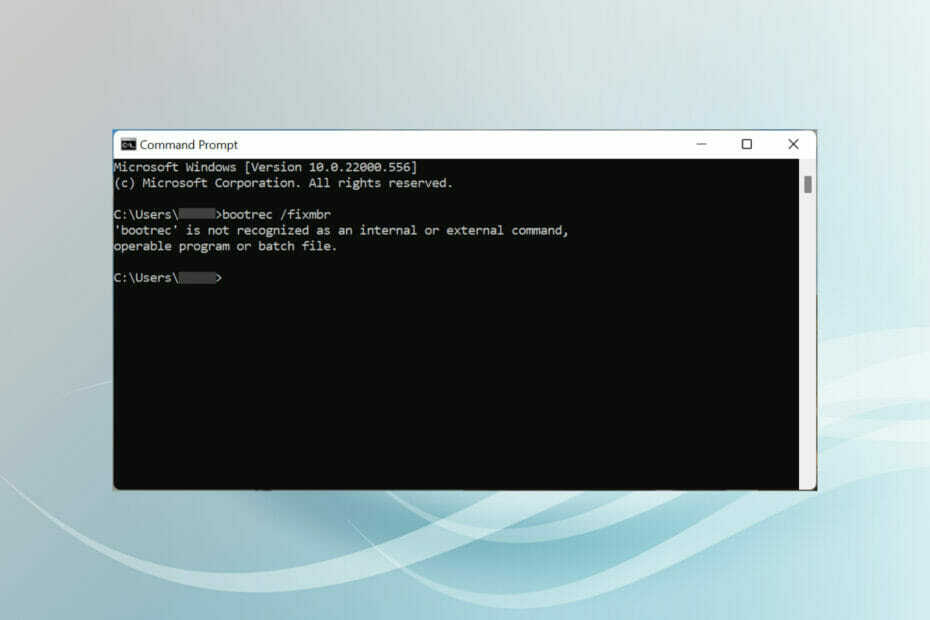
ИксИНСТАЛИРАЈТЕ КЛИКОМ НА ДАТОТЕКУ ЗА ПРЕУЗИМАЊЕ
- Преузмите алатку за поправку рачунара Ресторо који долази са патентираним технологијама (доступан патент овде).
- Кликните Започни скенирање да бисте пронашли проблеме са Виндовс 11 који би могли да изазову проблеме са рачунаром.
- Кликните Поправи све да бисте решили проблеме који утичу на безбедност и перформансе вашег рачунара
- Ресторо је преузео 0 читаоци овог месеца.
Сектор за покретање је критичан део драјва који преузима кратко време након што се рачунар укључи. Када наиђете на проблеме са њим, боотрец вам прискаче у помоћ. Али шта да радите ако боотрец није препознат у оперативном систему Виндовс 11?
Сектор за покретање садржи МБР или главни запис за покретање, који помаже да се лоцира ОС на драјву и учита га. Проблеми са њим могу вас спречити да ефикасно или уопште покренете Виндовс 11.
У овом случају, препоручује се да покренете команду боотрец да бисте уклонили проблем. Ако добијете грешку при покретању команде, сазнајте шта да радите у следећим одељцима.
Зашто Боотрец није препознат у оперативном систему Виндовс 11?
Када покренете командну линију одвојено или у Виндовс терминалу док сте пријављени на Виндовс 11 и покушате да покренете команду боотрец, она би гласила: „боотрец“ се не препознаје као интерна или екстерна команда, оперативни програм или батцх датотека.
Можда сте претраживали веб за основни узрок, али не бисте наишли на информативне резултате. И искрено, нема их много. Дакле, ево нас са решењем!
Команда боотрец се не може покренути док сте пријављени на Виндовс 11 или чак на претходну итерацију, већ се може извршити само из Виндовс РЕ (окружење за опоравак).
Без обзира да ли уопште не можете да покренете ОС или само наилазите на мању грешку, кораци наведени у следећи одељак ће елиминисати проблем боотрец није препознат у оперативном систему Виндовс 11 и помоћи вам да извршите команда.
Шта да радим ако Боотрец није препознат у оперативном систему Виндовс 11?
- Искључите рачунар, а затим притисните дугме за напајање да бисте га укључили. Чим се екран упали, држите дугме за напајање да бисте искључили систем.
- Поновите исти процес три-четири пута, док не видите плави екран који гласи Опоравак.
- Кликните на Погледајте напредне опције поправке дугме испод Изгледа да се Виндовс није правилно учитао.
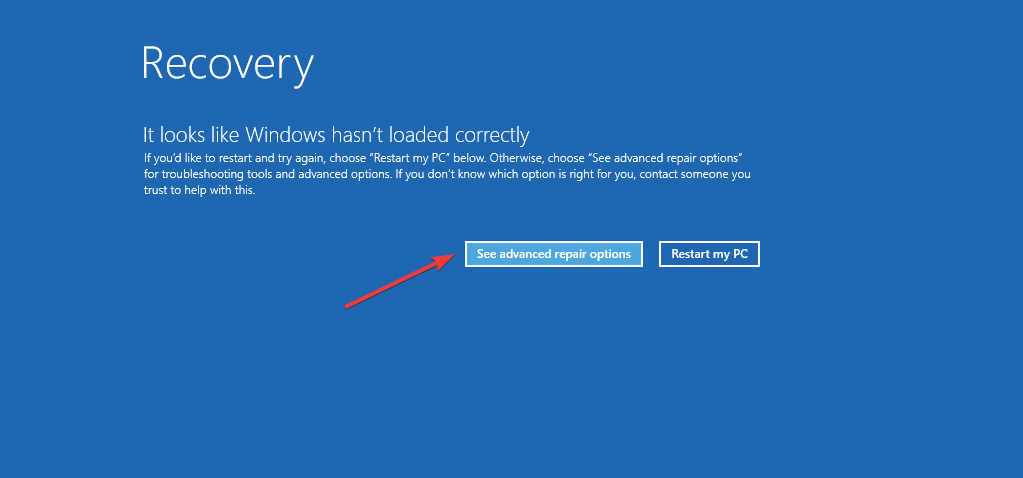
- Затим кликните на Решавање проблема.
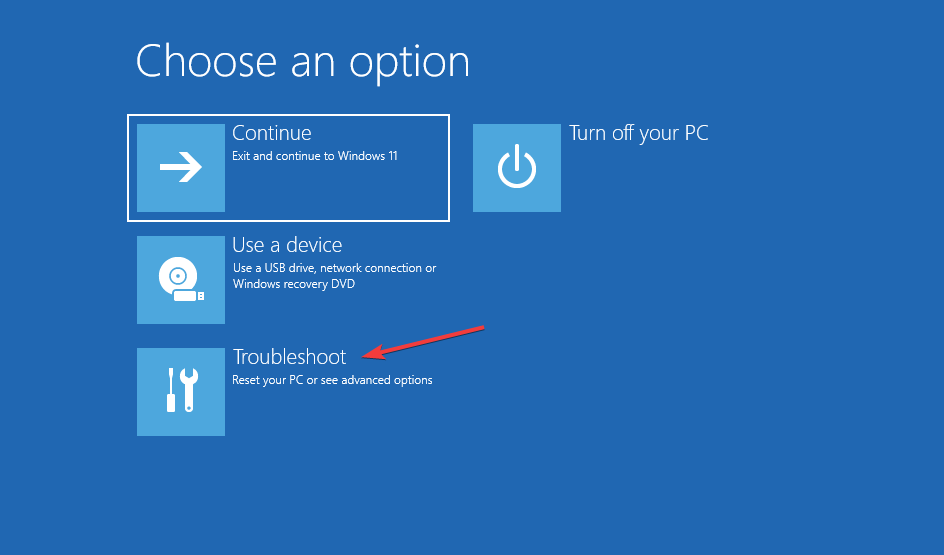
- Изаберите Напредне опције.
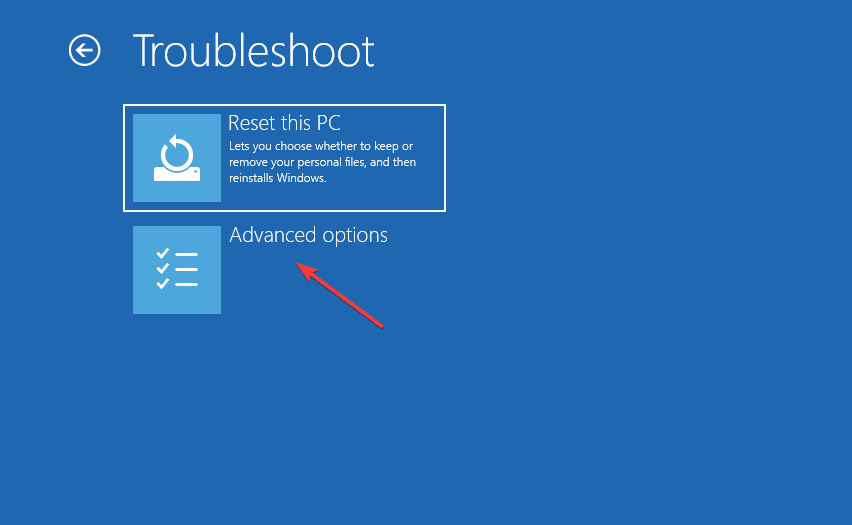
- Сада, изаберите Командна линија од шест овде наведених опција.
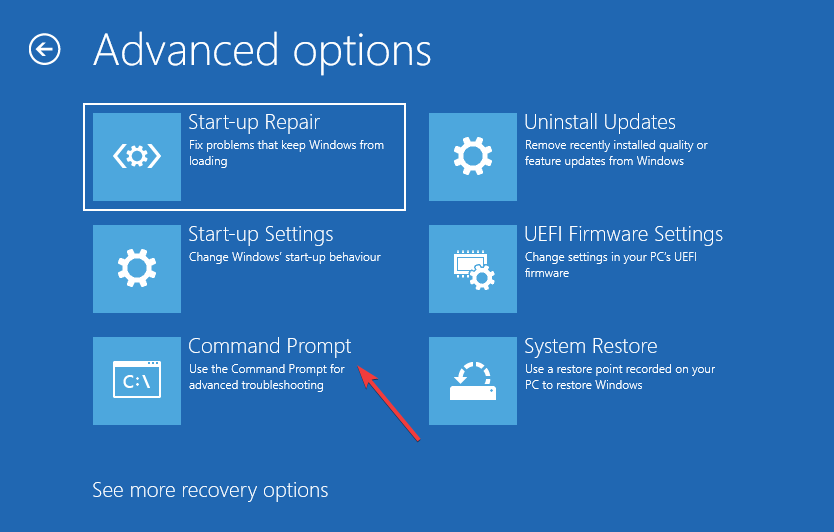
- Сада можете налепити следеће боотрец команде и притиснути Ентер после сваког да их изврши. Када завршите, кликните на Близу икона:
боотрец/ фикмбрбоотрец/ фикбоотбоотрец/ сцаносбоотрец/ребуилдбцд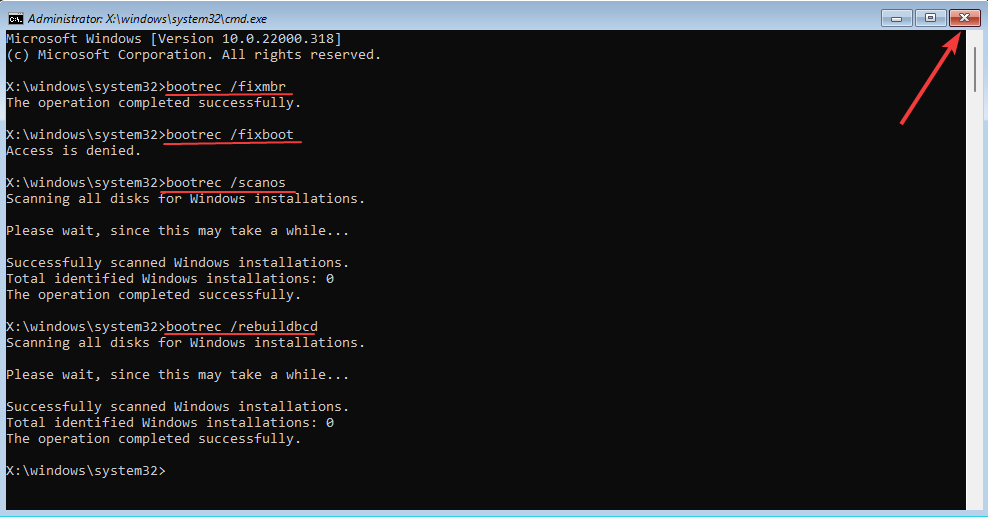
- На крају, кликните на Настави да се покрене Виндовс 11 нормално.
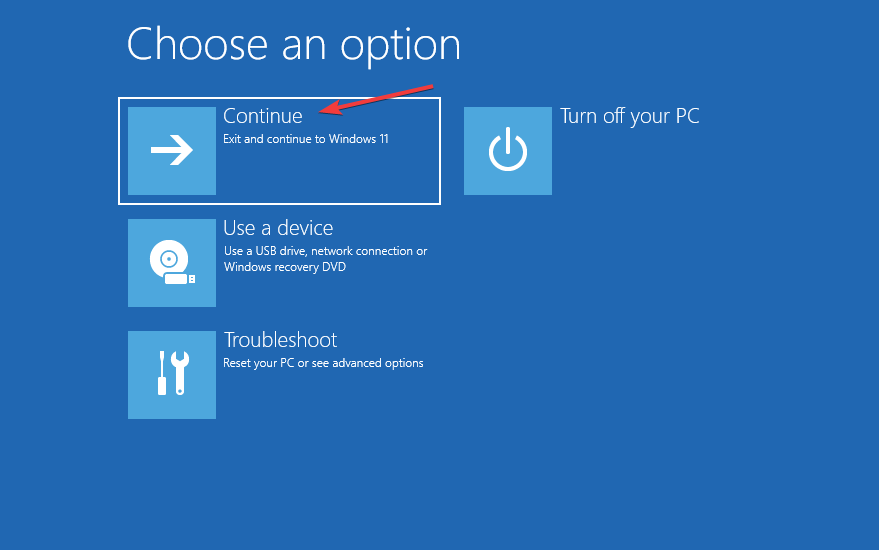
За оне од вас који се суочавају са Боотрец није препознат у Виндовс 11 до сада, следећи кораци би требало да помогну у извршењу команде.
Такође, ако можете да учитате Виндовс 11, нема потребе да принудно гасите рачунар да бисте приступили окружењу за опоравак. Уместо тога, можете покушати са другим начини за улазак у режим опоравка у Виндовс 11.
Стручни савет: Неке проблеме са рачунаром је тешко решити, посебно када су у питању оштећена спремишта или Виндовс датотеке које недостају. Ако имате проблема да поправите грешку, ваш систем је можда делимично покварен. Препоручујемо да инсталирате Ресторо, алат који ће скенирати вашу машину и идентификовати у чему је грешка.
Кликните овде да преузмете и почнете да поправљате.
То је зато што се метода присилног искључивања користи само у хитним случајевима јер би то могло наштетити ОС-у ако тренутно ради добро. Али у случају да већ постоје проблеми са њим и да се не може покренути, не преостаје вам ништа друго него да се присилно искључите.
- 7 начина да се решите кашњења видеа на другом монитору
- Нове Ауто-ХДР функције стижу на Ксбок Гаме Бар оперативног система Виндовс 11
Како поправка при покретању функционише у оперативном систему Виндовс 11?
Да ли увек треба да следимо тако замршене приступе када се бавимо грешкама при покретању? Одговор је Не. Мицрософт обезбеђује уграђене алате и услужне програме који могу помоћи да се идентификују и елиминишу мноштво грешака у оперативном систему Виндовс 11.
Један такав је услужни програм Стартуп Репаир. Као што име каже, користи се када се суочите са проблемима док покрећете Виндовс. Тражи проблеме са системским датотекама, било да су оштећене или недостају, и замењује их.
Услужном програму за поправку при покретању може се приступити са екрана Напредне опције у Виндовс РЕ-у. Такође, не би требало предуго за покретање услужног програма. Ако је у стању да отклони проблем, требало би да покренете рачунар за око 20-40 минута.
Међутим, запамтите да то неће решити проблеме са хардвером или компатибилношћу. Такође, не би скенирао малвер и вирусе. А ако су то разлози због којих се суочавате са проблемом, обављање враћања система може помоћи.
Ако поправка при покретању некако не може да елиминише грешку, постоје разни алати за поправку покретања независних произвођача који би могли бити корисни.
Најбоља опција коју имате овде је Ресторо, не само да елиминише проблеме приликом покретања оперативног система, већ ће такође тражити оштећења у Регистру и друге проблеме који могу утицати на перформансе система.
Сада када сте добро разумели Боотрец, зашто сте се сусрели са непрепознатим у оперативном систему Виндовс 11 грешка са њим и поправка при покретању, елиминисање проблема који спречавају покретање ОС-а не би требало да представља проблем више.
Такође, неки корисници су пријавили да су се заглавили на Екран за аутоматску поправку у оперативном систему Виндовс 11. Пошто и ово може бити узроковано проблематичним МБР-ом, команда боотрец ће вам поново прискочити у помоћ.
Не устручавајте се да нам кажете која је поправка радила за вас у одељку за коментаре испод.
 Још увек имате проблема?Поправите их овим алатом:
Још увек имате проблема?Поправите их овим алатом:
- Преузмите овај алат за поправку рачунара оцењено одлично на ТрустПилот.цом (преузимање почиње на овој страници).
- Кликните Започни скенирање да бисте пронашли проблеме са Виндовс-ом који би могли да изазову проблеме са рачунаром.
- Кликните Поправи све да бисте решили проблеме са патентираним технологијама (Ексклузивни попуст за наше читаоце).
Ресторо је преузео 0 читаоци овог месеца.


